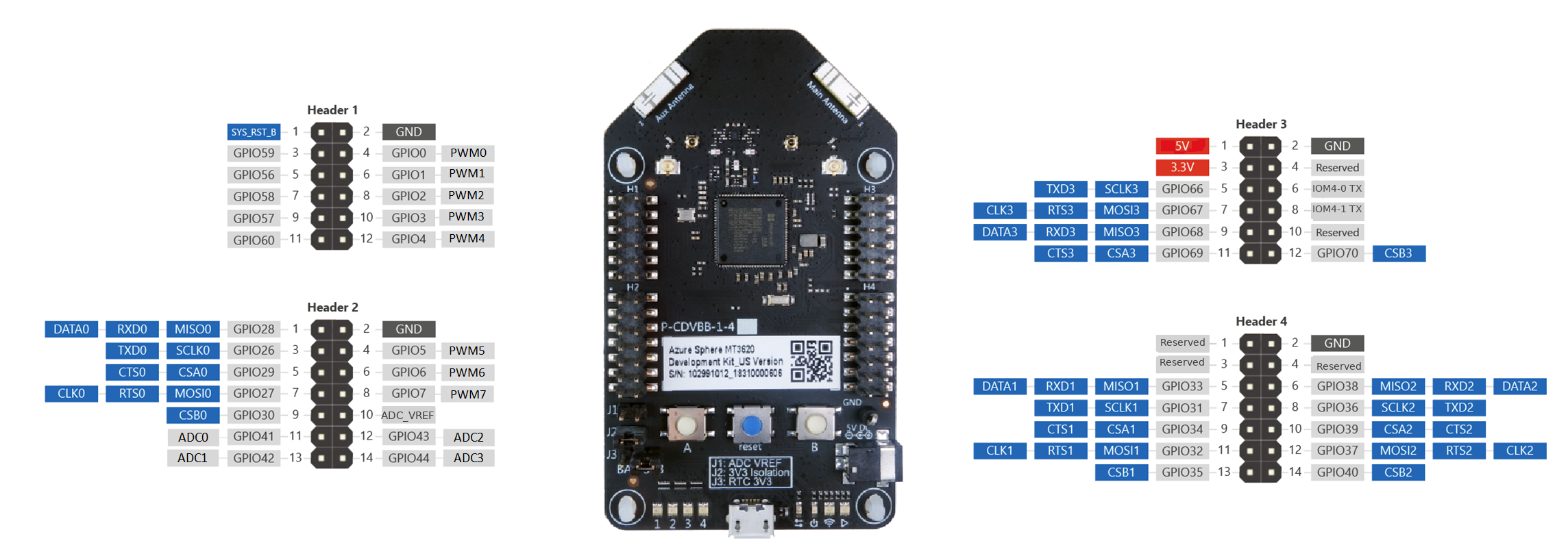Manuale dell'utente del reference development board (RDB) MT3620 — v1.6 e versioni precedenti
Questo argomento descrive le funzionalità utente dell'mt3620 reference development board (RDB) v1.6 e versioni precedenti. Per informazioni sulla progettazione RDB più recente, vedi il manuale dell'utente di MT3620 RDB. Se hai una scheda di sviluppo che segue il design RDB e vuoi sapere qual è la versione, vedi la progettazione della scheda di riferimento MT3620.
L'RDB v1.6 e versioni precedenti includono:
- Pulsanti programmabili e LED
- Quattro banche di intestazioni di interfaccia per input e output
- Alimentatore configurabile
- Antenne Wi-Fi configurabili
- Punto di prova del terreno
Pulsanti e LED
La scheda supporta due pulsanti utente, un pulsante di reimpostazione, quattro LED utente RGB, un LED di stato dell'applicazione, un LED di stato Wi-Fi, un LED di attività USB e un LED di accensione.
Le sezioni seguenti forniscono dettagli sul modo in cui ognuno di questi pulsanti e LED si connette al chip MT3620.
Pulsanti utente
I due pulsanti utente (A e B) sono collegati ai pin GPIO elencati nella tabella seguente. Si noti che questi input GPIO sono tirati in alto tramite resistori 4.7K. Pertanto, lo stato di input predefinito di questi GPIO è alto; quando un utente preme un pulsante, l'input GPIO è basso.
| Pulsante | MT3620 GPIO | PIN fisico MT3620 |
|---|---|---|
| Un | GPIO12 | 27 |
| B | GPIO13 | 28 |
Pulsante Reimposta
La bacheca di sviluppo include un pulsante di reimpostazione. Quando viene premuto, questo pulsante reimposta il chip MT3620. Non vengono ripristinate altre parti della scheda.
LED utente
La bacheca di sviluppo include quattro LED per l'utente RGB, etichettati come 1-4. I LED si connettono agli OGGETTI CRITERI di gruppo MT3620 elencati nella tabella. L'anodo comune di ogni LED RGB è legato alto; pertanto, guidare il GPIO a basso corrispondente illumina il LED.
| LED | Canale colore | MT3620 GPIO | PIN fisico MT3620 |
|---|---|---|---|
| 1 | Rosso | GPIO8 | 21 |
| 1 | Verde | GPIO9 | 22 |
| 1 | Blu | GPIO10 | 25 |
| 2 | Rosso | GPIO15 | 30 |
| 2 | Verde | GPIO16 | 31 |
| 2 | Blu | GPIO17 | 32 |
| 3 | Rosso | GPIO18 | 33 |
| 3 | Verde | GPIO19 | 34 |
| 3 | Blu | GPIO20 | 35 |
| 4 | Rosso | GPIO21 | 36 |
| 4 | Verde | GPIO22 | 37 |
| 4 | Blu | GPIO23 | 38 |
LED stato applicazione
Il LED di stato dell'applicazione è stato progettato per fornire all'utente il feedback sullo stato corrente dell'applicazione in esecuzione sul A7. Questo LED non è controllato dal sistema operativo Azure Sphere(OS); l'applicazione è responsabile della guida.
| LED | Canale colore | MT3620 GPIO | PIN fisico MT3620 |
|---|---|---|---|
| Stato applicazione | Rosso | GPIO45 | 62 |
| Stato applicazione | Verde | GPIO46 | 63 |
| Stato applicazione | Blu | GPIO47 | 64 |
LED stato Wi-Fi
Il LED di stato Wi-Fi ha lo scopo di fornire all'utente un feedback sullo stato corrente della connessione Wi-Fi. Questo LED non è controllato dal sistema operativo Azure Sphere; l'applicazione è responsabile della guida.
| LED | Canale colore | MT3620 GPIO | PIN fisico MT3620 |
|---|---|---|---|
| Stato Wi-Fi | Rosso | GPIO48 | 65 |
| Stato Wi-Fi | Verde | GPIO14 | 29 |
| Stato Wi-Fi | Blu | GPIO11 | 26 |
LED attività USB
Il LED dell'attività USB verde lampeggia ogni volta che i dati vengono inviati o ricevuti tramite la connessione USB. L'hardware viene implementato in modo che i dati inviati o ricevuti su uno qualsiasi dei quattro canali Future Technology Devices International (FTDI) provocano il lampeggiare del LED. Il LED dell'attività USB è guidato da circuiti dedicati e quindi non richiede supporto software aggiuntivo.
LED di accensione
La scheda include un LED rosso che si illumina quando la scheda è alimentata da USB, un alimentatore esterno da 5V o un alimentatore esterno da 3,3 V.
Intestazioni di interfaccia
Il consiglio di sviluppo include quattro banche di intestazioni di interfaccia, etichettate H1-H4, che forniscono l'accesso a una varietà di segnali di interfaccia. Il diagramma mostra le funzioni pin attualmente supportate.
Nota
Per I2C, DATA e CLK nel diagramma corrispondono a SDA e SCL. Pull-up I2C SCL e I2C SDA con resistori da 10K ohm.
Scheda figlia
Le intestazioni sono disposte in modo da poter agganciare alla scheda una scheda figlia (detta anche "scudo" o "cappello"). Il diagramma seguente mostra le dimensioni della scheda figlia che Microsoft ha sviluppato per l'uso interno, insieme alle posizioni delle intestazioni.
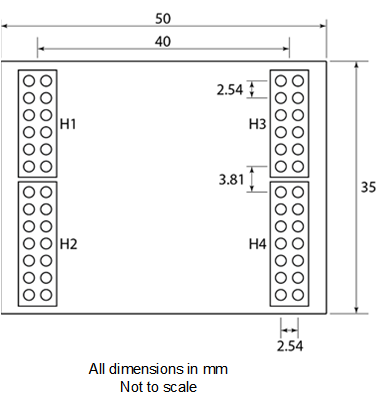
Alimentazione
La scheda MT3620 può essere alimentata da USB, da un alimentatore esterno da 5V o da entrambi. Se entrambe le fonti sono connesse contemporaneamente, i circuiti impediscono all'alimentatore esterno da 5V di eseguire l'alimentazione posteriore dell'USB.
L'alimentatore di bordo è protetto dalla tensione inversa e dalla sovracorrente. Se si verifica una situazione di sovracorrente, il circuito di protezione viaggia e isola l'alimentatore da 5V in arrivo dal resto della barra dell'alimentatore di bordo e il LED rosso si spegne, anche se l'errore che ha causato il circuito di sovracorrente viene rimosso.
La fonte di alimentazione deve essere in grado di fornire 600 mA anche se questa corrente non è richiesta durante l'enumerazione USB. La bacheca disegna circa 225 mA durante la corsa, salendo a circa 475 mA durante Wi-Fi trasferimento dei dati. Durante l'avvio e durante l'associazione a un punto di accesso wireless, la scheda potrebbe richiedere fino a 600 mA per un breve periodo (circa 2ms). Se vengono cablati carichi aggiuntivi per i piedini della scheda di sviluppo, sarà necessaria una fonte in grado di fornire più di 600 mA.
Una batteria CR2032 può essere installata sulla scheda per alimentare l'orologio in tempo reale interno (RTC) del chip MT3620. In alternativa, è possibile collegare una batteria esterna.
Tre ponticelli (J1-J3) offrono flessibilità nella configurazione dell'alimentazione per la scheda. I ponticelli si trovano verso l'angolo in basso a sinistra della tavola; in ogni caso, il pin 1 è a sinistra:

La scheda viene fornita con intestazioni su J2 e J3:
- Un collegamento su J2 indica che l'alimentatore a bordo alimenta la scheda.
- Un collegamento sui piedini 2 e 3 di J3 imposta la fonte di alimentazione per l'orologio in tempo reale (RTC) sull'alimentatore 3V3 principale. In alternativa, per alimentare RTC con una batteria a bottone, collega i piedini 1 e 2 di J3 e inserisci una batteria CR2032 nello slot sul retro della scheda.
Importante
MT3620 non funziona correttamente se RTC non è alimentato.
La tabella seguente fornisce ulteriori dettagli sui jumper.
| Ponticello | Funzione | Descrizione | Jumper Pins |
|---|---|---|---|
| J1 | ADC VREF | Questo jumper fornisce un modo per impostare la tensione di riferimento ADC. Posiziona un collegamento su J1 per collegare l'uscita da 2,5 V dell'MT3620 al pin ADC VREF, in modo che la tensione di riferimento ADC sia di 2,5 V. In alternativa, collega una tensione di riferimento esterna da 1,8 V al pin 1 del ponticello. | 1, 2 |
| J2 | Isolamento 3V3 | Questo ponticello consente di isolare l'alimentatore a bordo da 3,3 V dal resto della scheda. Per l'uso normale, posizionare un collegamento su J2, che indica che l'alimentatore a bordo alimenta la scheda. Per usare un alimentatore esterno da 3,3 V per alimentare la scheda, collega l'alimentatore esterno da 3,3 V al pin 2 di J2. J2 è anche una comoda connessione per misurare l'attuale consumo della fornitura principale 3V3. |
1, 2 |
| J3 | Fornitura RTC | Questo jumper imposta la fonte di alimentazione per RTC. Durante lo sviluppo, è spesso conveniente alimentare rtc direttamente dall'alimentatore principale 3V3, evitando così la necessità di inserire una batteria. A tale scopo, inserisci un collegamento tra i piedini 2 e 3 di J3. Si tratta di un uso normale. In alternativa, per alimentare RTC dalla batteria a bottone di bordo, inserisci un collegamento tra i piedini 1 e 2 di J3. Nota: Per la versione v1.6 e successive di RDB, quando viene posizionato un collegamento tra i piedini 1 e 2, RTC verrà alimentato dall'alimentatore principale quando presente o dalla batteria a bottone di bordo quando l'alimentatore principale non è presente. Infine, è possibile alimentare il RTC da una fonte esterna applicandolo al pin 2 di J3. Nota: In tutti i casi, rtc deve essere alimentato o il chip non si avvia correttamente. |
Modalità risparmio energia
Il sistema operativo Azure Sphere fornisce il supporto per power down, che è uno stato a basso consumo energetico. Quando si utilizza un RDB v1.0, è necessario aggiungere un filo di ponticello tra il PMU_EN pin dell'intestazione (H3/P10) e ground (H4/P2) per abilitare questa funzionalità. Per la versione RDB v1.6 e successive, questo cavo jumper aggiuntivo non è obbligatorio. Per identificare la versione della scheda in uso, vedere la progettazione della scheda di riferimento di MT3620.
Nota
Anche i circuiti aggiuntivi a bordo (l'interfaccia FTDI e così via) vengono alimentati dall'alimentatore principale. Quando il chip viene posizionato in modalità di riduzione dell'alimentazione, il consumo corrente complessivo della scheda non scenderà ai livelli di alimentazione MT3620 previsti perché il FTDI richiede tra 10-80 mA, a seconda della sua attività di connessione con il dispositivo host USB. Come tale, il RDB è utile per convalidare che il software sta posizionando correttamente il chip in modalità di accensione, ma non è adatto per misurare il consumo energetico complessivo della progettazione hardware.
Segnale EXT_PMU_EN
Il segnale EXT_PMU_EN è un'uscita che deve essere collegata al pin di abilitazione del regolatore di tensione esterno che alimenta il chip. Quando il chip entra in modalità power down, lo stato di EXT_PMU_EN passa dall'alto al basso, disabilitando così il regolatore di tensione esterna. Anche se documentato di seguito, non è consigliabile utilizzare EXT_PMU_EN per disabilitare il regolatore di tensione esterna sul RDB, perché questo alimenta anche il chip FTDI e può causare errori di debug imprevisti.
Per impostazione predefinita, l'RDB è configurato in modo che il regolatore di tensione esterna sia sempre abilitato. Tuttavia, la scheda include un'opzione hardware per consentire l'uso del segnale EXT_PMU_EN.

L'immagine seguente illustra come abilitare EXT_PMU_EN. La linea gialla mostra dove tagliare una traccia del CIRCUITO STAMPATO. È quindi possibile saldare una resistenza 4K7 alla scheda nella posizione mostrata in rosso.

Nota
Il pin EXT_PMU_EN verrà guidato in alto all'accensione iniziale solo se un alimentatore 3V3 separato è collegato al pin di 3V3_RTC (ad esempio, se 3V3_RTC è alimentato da una batteria). Tuttavia, se il pin 3V3_RTC è collegato solo all'alimentatore 3V3 principale, allora EXT_PMU_EN non sarà mai guidato in alto poiché alla accensione questo pin potrebbe essere mobile (in genere vicino a terra), e quindi il pin di abilitazione del regolatore 3V3 principale sarà basso.
Segnale WAKEUP
WAKEUP è un input che può essere utilizzato per estrarre il chip dalla modalità di accensione. Per impostazione predefinita, L'RDB tira il segnale WAKEUP in alto, tramite un resistore 4K7; estraendolo in basso, il chip si disconnette dalla modalità di riduzione dell'alimentazione.
Nota
Il pin WAKEUP viene tirato fino alla barra di alimentazione 3V3 principale. Pertanto, se EXT_PMU_EN viene utilizzato per controllare lo stato dell'alimentatore principale (l'alimentatore principale è spento quando il chip entra in modalità a basso consumo energetico), WAKEUP non verrà più tirato in alto e fluttua verso terra, il che farà uscire il chip dalla modalità di spegnimento.
La soluzione alternativa in questa situazione consiste nel rimuovere la resistenza pull-up mostrata nell'immagine seguente e collegare il segnale WAKEUP presente sull'intestazione principale (H3/P4) al RTC_3V3 binario di alimentazione tramite una resistenza 4K7. Quando si utilizza questa configurazione, lo spegnimento dell'alimentatore principale (tramite l'uso di EXT_PMU_EN) non influirà sullo stato del segnale WAKEUP.
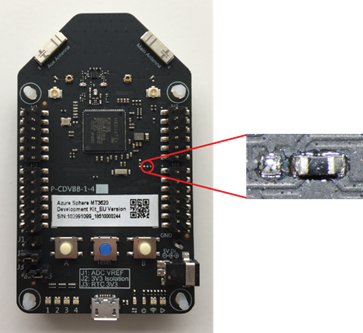
Wi-Fi antenne
La scheda di sviluppo MT3620 include due antenne chip a doppia banda e due connettori RF per il collegamento di antenne esterne o apparecchiature di prova RF. Una antenna è considerata l'antenna principale e la seconda è considerata ausiliaria. Per impostazione predefinita, la scheda di sviluppo è configurata per utilizzare l'antenna principale di bordo; l'antenna ausiliaria non è attualmente in uso.
Per abilitare e utilizzare i connettori RF, è necessario riorientare i capacitori C23 e C89. La prima riga nella tabella seguente mostra la configurazione predefinita in cui sono in uso le antenne del chip di bordo, con le posizioni del capacitore associate evidenziate in rosso. Le immagini sulla seconda riga mostrano le posizioni del capacitore riorientate.
| Antenna ausiliaria | Antenna principale |
|---|---|

Configurazione predefinita C23, antenna chip integrato |

Configurazione predefinita C89, antenna del chip integrato |
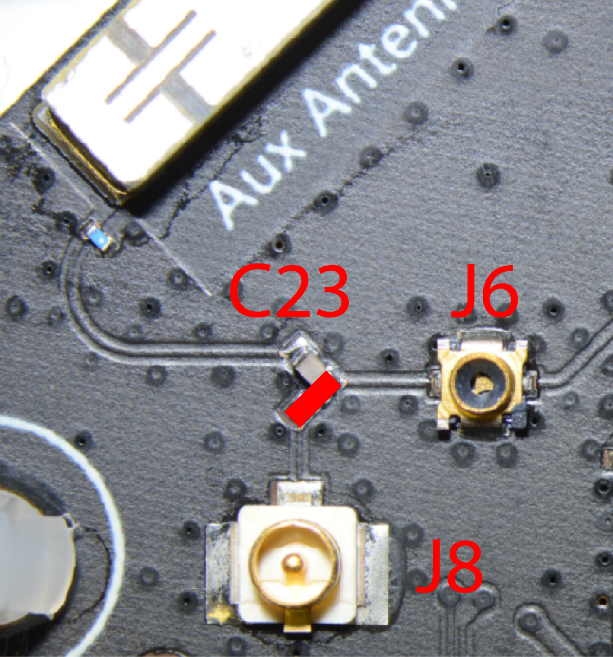
Configurazione alternativa C23 : l'antenna esterna si connette a J8 |

Configurazione alternativa C89 : l'antenna esterna si connette a J9 |
Nota
I connettori J6 e J7 vengono utilizzati per il test e la calibrazione RF durante la produzione e non sono destinati a connessioni permanenti per testare dispositivi o antenne esterne.
Qualsiasi tipo di antenna esterna da 2,4 o 5 GHz con un connettore U.FL o IPX può essere utilizzato con la scheda, come il Molex 1461530100 (illustrato di seguito). Quando si monta un'antenna esterna, è responsabilità dell'utente assicurarsi che siano soddisfatti tutti i requisiti normativi e di certificazione.

Punto di prova del terreno
La scheda di sviluppo MT3620 fornisce un punto di prova a terra sul lato destro, accanto al pulsante B e immediatamente sopra la presa della canna da 3,5 mm, come mostrato nell'immagine. Utilizzatela durante i test, ad esempio per collegare il cavo di terra di una sonda oscilloscopio.